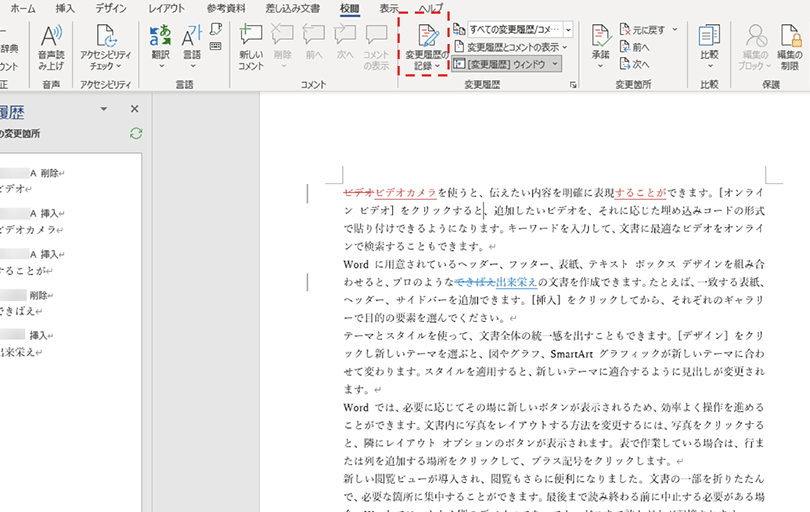🖼️ Word 図形挿入:基本図形やイラストを挿入
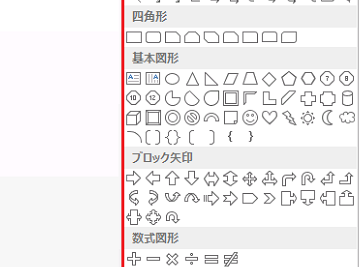
Microsoft Wordは、ドキュメント作成において非常に便利なツールです。その中でも、図形やイラストの挿入機能は、ドキュメントの視覚的な魅力を向上がする上で重要な役割を果たします。この記事では、Wordで基本図形やイラストを挿入する方法を詳しく説明します。初心者から上級者まで、誰でも簡単に図形やイラストを活用できるようになることを目指しています。
🖼️ Wordで図形挿入:基本図形やイラストを活用する方法
Wordでは、さまざまな基本図形やイラストを文書に挿入することができます。これにより、文章の視覚的なアピールを向上させ、情報をわかりやすく伝えることができます。この記事では、Wordで図形挿入の方法を詳しく解説します。
🔶 Wordで基本図形を挿入する方法
Wordで基本図形を挿入するには、以下の手順を実行します。
- 挿入タブをクリックします。
- 図形をクリックして、基本図形を選択します。
- 挿入したい図形をクリックして、文書にドラッグします。
🎨 イラストを挿入する方法
イラストを挿入するには、以下の手順を実行します。
🕒 Word 変更履歴の記録:編集内容を記録- 挿入タブをクリックします。
- 图片をクリックして、オンライン图片を選択します。
- 検索ボックスにキーワードを入力して、目的のイラストを検索します。
- 挿入したいイラストをクリックして、文書に挿入します。
➡️ 図形やイラストの移動とリサイズ
図形やイラストを移動またはリサイズするには、以下の手順を実行します。
- 図形やイラストを選択します。
- 移動するには、図形やイラストをドラッグします。
- リサイズするには、サイズ ハンドルをドラッグします。
🎭 図形やイラストにスタイルを適用する
図形やイラストにスタイルを適用するには、以下の手順を実行します。
- 図形やイラストを選択します。
- フォーマットタブをクリックします。
- 図形スタイルまたは图片スタイルを選択して、目的のスタイルをクリックします。
🔗 図形やイラストにハイパーリンクを追加する
図形やイラストにハイパーリンクを追加するには、以下の手順を実行します。
- 図形やイラストを選択します。
- 挿入タブをクリックします。
- ハイパーリンクをクリックして、リンク先のURLを入力します。
- OKをクリックして、ハイパーリンクを設定します。
| 機能 | 手順 |
|---|---|
| 基本図形の挿入 | 挿入タブ → 図形 → 基本図形を選択 |
| イラストの挿入 | 挿入タブ → 图片 → オンライン图片を選択 |
| 移動とリサイズ | 図形やイラストを選択 → ドラッグ または サイズ ハンドルをドラッグ |
| スタイルの適用 | 図形やイラストを選択 → フォーマットタブ → 図形スタイル または 图片スタイルを選択 |
| ハイパーリンクの追加 | 図形やイラストを選択 → 挿入タブ → ハイパーリンクをクリック → URLを入力 |